1、运行VMware安装包,点击“Next”

2、阅读License,如果接受,请选择“Iacceptthe.......”,点击“Next”

3、选择“Custom”

4、点击“Next”

5、点击“Next”

6、点击“Next”

7、点击“Next”

8、点击“Next”
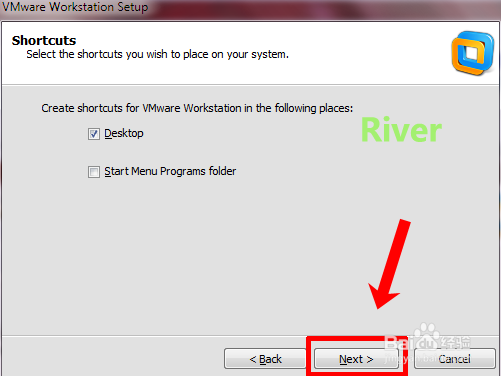
9、点击“Continue”

10、等待安装

11、输入LicenseKey,点击“Enter”

12、安装完成,点击“FInish”

时间:2024-10-12 00:44:13
1、运行VMware安装包,点击“Next”

2、阅读License,如果接受,请选择“Iacceptthe.......”,点击“Next”

3、选择“Custom”

4、点击“Next”

5、点击“Next”

6、点击“Next”

7、点击“Next”

8、点击“Next”
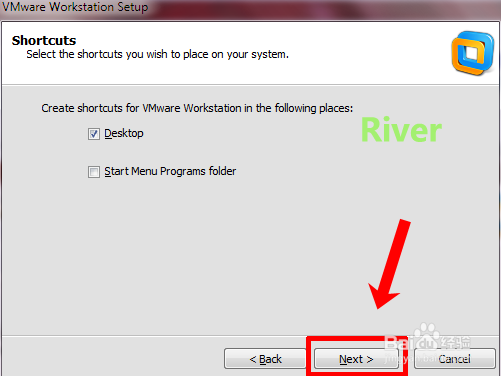
9、点击“Continue”

10、等待安装

11、输入LicenseKey,点击“Enter”

12、安装完成,点击“FInish”

